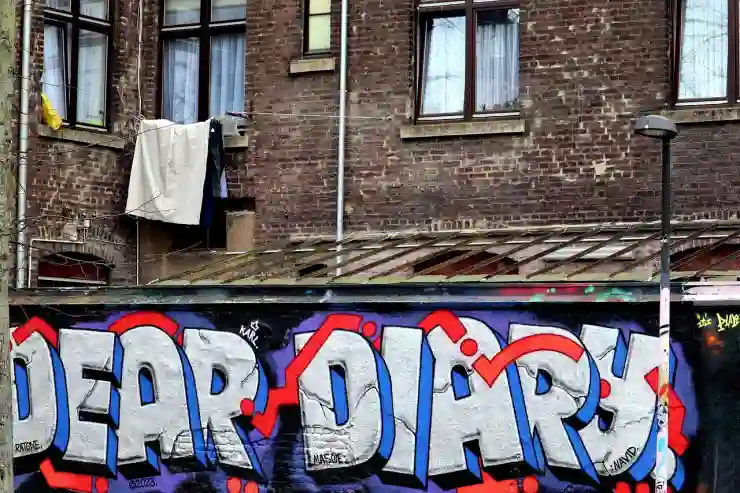윈도우에서 마우스 스크롤이 자동으로 움직이는 현상은 많은 사용자에게 불편함을 초래할 수 있습니다. 특히, HID 규격의 마우스를 사용할 때 이러한 문제가 발생하면 작업의 효율성이 크게 저하될 수 있습니다. 이 문제는 드라이버 충돌, 하드웨어 결함, 또는 설정 오류 등 다양한 원인으로 인해 발생할 수 있습니다. 그렇기 때문에 원인을 파악하고 적절한 해결 방법을 찾는 것이 중요합니다. 아래 글에서 자세하게 알아봅시다.
마우스 드라이버 업데이트 및 재설치
드라이버 업데이트의 중요성
마우스가 제대로 작동하지 않는 경우, 가장 먼저 확인해야 할 것은 드라이버입니다. 드라이버는 하드웨어와 운영체제 간의 소통을 담당하는 중요한 역할을 합니다. 오래된 드라이버나 잘못된 드라이버가 설치되어 있는 경우, 마우스 스크롤이 자동으로 움직이는 등의 문제가 발생할 수 있습니다. 따라서 정기적으로 드라이버를 업데이트하는 것이 필요합니다. 제조사 웹사이트에서 최신 드라이버를 다운로드하고 설치하면, 많은 경우 문제를 해결할 수 있습니다.
드라이버 재설치 방법
드라이버를 업데이트한 후에도 문제가 계속된다면, 드라이버를 완전히 제거한 뒤 다시 설치하는 방법도 고려해볼 수 있습니다. 제어판에서 ‘장치 관리자’로 이동하여 마우스를 찾고, 해당 장치를 우클릭하여 ‘제거’를 선택합니다. 이후 컴퓨터를 재부팅하면 Windows가 자동으로 기본 드라이버를 설치하게 됩니다. 이 과정에서 문제가 해결되는 경우가 많으며, 만약 여전히 문제가 지속된다면 다른 해결책을 찾아야 합니다.
드라이버 충돌 문제 해결하기
때때로 여러 개의 USB 장치를 동시에 사용할 때 특정 장치 간의 충돌이 발생할 수 있습니다. 이럴 경우 마우스 스크롤이 자동으로 움직이는 현상이 나타날 수 있습니다. 사용 중인 USB 포트를 변경하거나 불필요한 장치를 제거해 보세요. 또한, 같은 종류의 다른 입력 장치(예: 터치패드)와 함께 사용할 때도 비슷한 문제가 발생할 수 있으니 이러한 점도 고려해보아야 합니다.
하드웨어 점검 및 교체
물리적 손상 여부 확인하기
마우스 스크롤이 이상하게 움직일 때는 하드웨어적인 결함이 원인일 수도 있습니다. 마우스를 살펴보고 버튼이나 휠에 물리적인 손상이 있는지 확인하세요. 먼지가 쌓여 있는지 또는 부식이 일어난 부분은 없는지도 체크해야 합니다. 이런 문제는 종종 눈에 띄지 않지만, 사용 중인 기기에 심각한 영향을 미칠 수 있습니다.
다른 컴퓨터에서 테스트하기
현재 사용하는 컴퓨터 외에 다른 시스템에서 해당 마우스를 테스트해보는 것도 좋은 방법입니다. 만약 다른 컴퓨터에서도 동일한 현상이 나타난다면 하드웨어 자체에 문제가 있을 가능성이 높습니다. 이럴 때에는 새 마우스로 교체하는 것이 최선의 선택일 수 있으며, 특히 HID 규격의 마우스라면 다양한 옵션이 있으니 비교하여 결정하면 됩니다.
케이블 및 연결 상태 점검하기
유선 마우스를 사용하는 경우 케이블 상태 또한 중요한 요소입니다. 케이블에 꼬임이나 손상이 있는지 확인하고, USB 포트에 제대로 연결되어 있는지 점검하세요. 무선 마우스라면 배터리 상태와 송수신기가 올바르게 작동하는지도 체크해야 합니다. 이러한 작은 오류들이 누적되면서 큰 문제로 이어질 수 있기 때문에 주기적으로 점검하는 것이 좋습니다.

윈도우 마우스 스크롤 자동으로 움직일 때 해결 방법(HID 규격 마우스)
윈도우 설정 변경하기
마우스 속성 조정하기
Windows 운영체제 내에서 제공되는 여러 가지 설정들이 마우스의 동작 방식에 영향을 줄 수 있습니다. ‘제어판’으로 가서 ‘하드웨어 및 소리’ 메뉴를 클릭한 후 ‘마우스’ 옵션을 선택하세요. 여기에서 스크롤 속도를 조절하거나 특정 기능을 활성화/비활성화 할 수 있습니다. 이러한 설정들을 조정함으로써 의도하지 않은 자동 스크롤 현상을 줄일 수 있습니다.
전원 관리 설정 확인하기
때때로 전원 관리 설정 때문에 USB 포트가 절전 모드로 전환되며 장치가 비정상적으로 작동할 수 있습니다. 이러한 설정은 ‘장치 관리자’ 내에서 USB 루트 허브의 전원 관리 탭을 통해 조정할 수 있습니다. “컴퓨터가 이 장치를 끌 수 있음” 옵션을 해제하면 전력 공급과 관련된 문제를 예방할 수 있고, 이는 결과적으로 마우스 성능 향상으로 이어질 수 있습니다.
시스템 복원 활용하기
문제가 최근 들어 발생했다면 시스템 복원을 통해 이전 정상 상태로 돌아가는 것도 하나의 방법입니다. Windows에서는 복원 지점을 설정해두었다면 그 시점으로 시스템을 되돌릴 수 있어 유용합니다. 이 과정은 모든 데이터에는 영향을 주지 않으므로 데이터를 잃는 걱정을 덜고 시도해볼 만합니다.
소프트웨어 충돌 조사하기
백그라운드 프로그램 종료하기
특정 소프트웨어나 애플리케이션이 마우스와 충돌하면서 문제를 일으킬 가능성이 존재합니다. 작업 관리자를 열어 현재 실행 중인 프로세스를 확인하고 불필요한 프로그램들을 종료해 보세요. 특히 게임이나 대규모 그래픽 프로그램은 종종 입력 장치와 충돌하여 이상 행동을 유발할 수도 있기에 주의를 요합니다.
안티바이러스 프로그램 점검하기
안티바이러스 소프트웨어 역시 간혹 하드웨어와 상호작용하면서 예기치 않은 행동을 초래할 수도 있습니다. 이를 해결하려면 잠시 안티바이러스를 비활성화하고 문제가 지속되는지 확인해보세요. 만약 비활성화했을 때 문제가 사라진다면 해당 소프트웨어의 설정을 조정해야 할 필요성이 있을 것입니다.
시스템 로그 분석하기
Windows에서는 이벤트 뷰어라는 도구를 제공하여 다양한 시스템 로그를 분석할 수 있게 해줍니다. 여기서 에러 메시지나 경고 로그들을 통해 어떤 상황에서 문제가 발생했는지를 파악할 수 있으며, 이를 통해 보다 구체적인 원인을 추적할 수 있게 됩니다.
기타 추가 팁 및 요령들
마이크로소프트 지원 센터 활용하기
마이크로소프트 고객 지원 센터에서는 다양한 기술 지원 서비스를 제공합니다. 공식 웹사이트에 접속하여 관련 문제에 대한 정보를 검색하거나 고객센터와 직접 연락하여 도움을 요청할 수도 있습니다; 전문가들과 상담하며 보다 전문적인 솔루션을 받을 가능성이 큽니다.
커뮤니티 포럼 활용하기
온라인 커뮤니티 포럼에서도 유사한 경험을 가진 사용자들의 다양한 해결 방안을 찾아볼 수 있습니다; 예를 들어 레딧이나 테크 서브레딧 등에서는 각종 IT 관련 질문과 답변들이 활발하게 이루어집니다; 같은 문제를 겪었던 사용자들에게서 실질적인 해결책이나 팁을 얻는 데 도움이 될 것입니다.
주기적인 유지보수 계획 세우기
위와 같은 여러 가지 방법들을 통해 문제를 해결했다면 앞으로는 정기적으로 유지보수를 실시하는 것이 좋습니다; 예컨대 매달 혹은 분기별로 디바이스 점검이나 소프트웨어 업데이트 등을 수행함으로써 지속적으로 안정성을 유지하도록 하는 것입니다; 이는 향후 유사한 문제 발생 확률을 낮추는데 큰 도움이 됩니다.
마무리 단계
위에서 설명한 여러 가지 방법들을 통해 마우스 문제를 해결할 수 있습니다. 드라이버 업데이트, 하드웨어 점검, 설정 조정 등을 통해 대부분의 문제가 해결됩니다. 만약 이러한 방법으로도 문제가 지속된다면, 전문가의 도움을 받는 것이 좋습니다. 주기적인 유지보수를 통해 향후 유사한 문제를 예방하는 것도 중요합니다.
부가적인 정보
1. 마우스 드라이버는 제조사 웹사이트에서 항상 최신 버전을 다운로드하여 설치하세요.
2. 하드웨어 문제가 의심될 경우 다른 컴퓨터에서 마우스를 테스트해보세요.
3. USB 포트와 케이블 상태를 정기적으로 점검하여 손상을 예방하세요.
4. Windows의 전원 관리 설정을 확인하여 장치의 비정상 작동을 방지하세요.
5. 안티바이러스 프로그램이 문제를 일으킬 수 있으니 필요 시 비활성화해보세요.
요약 및 결론
마우스가 제대로 작동하지 않을 때는 드라이버 업데이트, 하드웨어 점검, 소프트웨어 충돌 조사 등 다양한 방법으로 문제를 해결할 수 있습니다. 정기적인 유지보수와 점검을 통해 향후 유사한 문제 발생 가능성을 줄이는 것이 중요합니다. 필요 시 전문가의 도움을 받는 것도 좋은 선택입니다.